 Pripomienky
Pripomienky
S aplikáciou Pripomienky si ľahšie ako kedykoľvek predtým udržíte prehľad o všetkom, čo máte urobiť. Môžete si v nej vytvoriť pripomienky s vecami, ktoré potrebujete nakúpiť, rozpracovanými projektmi a akýmikoľvek inými úlohami, na ktoré nechcete zabudnúť. Pomocou flexibilných nástrojov, ako sú tagy a vlastné dynamické zoznamy, môžete svoje pripomienky usporiadať tak, aby vyhovovali vášmu pracovnému procesu, prípadne si zoznamy pripomienok uložiť ako šablóny, aby ste ich mohli v budúcnosti opäť použiť. Zoznam tiež môžete zdieľať s inými ľuďmi, aby ste naňom mohli spolupracovať.
Pridanie a úprava pripomienky. Ak chcete pridať novú pripomienku, kliknite na miesto pod zoznamom pripomienok alebo na ![]() vpravo hore. Do pripomienok môžete pridávať poznámky, tagy, dátumy a miesta. Kliknutím na
vpravo hore. Do pripomienok môžete pridávať poznámky, tagy, dátumy a miesta. Kliknutím na ![]() pridáte ďalšie detaily, napríklad včasnú pripomienku na zobrazenie extra hlásenia, ktoré vám pripomenie nejakú dôležitú udalosť.
pridáte ďalšie detaily, napríklad včasnú pripomienku na zobrazenie extra hlásenia, ktoré vám pripomenie nejakú dôležitú udalosť.
Vytvárajte si vlastné dynamické zoznamy. V dynamických zoznamoch sa vaše nadchádzajúce pripomienky automaticky zoraďujú podľa dátumov, časov, tagov, miest, označení alebo priority. Vytvorte vlastné dynamické zoznamy kliknutím na Pridať zoznam, vyberte Konvertovať na dynamický zoznam a potom pridajte filtre.
Vytváranie nákupných zoznamov. Položky pridané do nákupných zoznamov potravín sa automaticky triedia do rôznych sekcií, napríklad Mäso, Výrobky a Sladkosti. Ak chcete vytvoriť takýto zoznam, kliknite na Pridať zoznam a potom vo vyskakovacom menu Typ zoznamu vyberte možnosť Potraviny.
Poznámka: Nákupné zoznamy nie sú dostupné vo všetkých jazykoch.
Uloženie zoznamu ako šablóny.Keď vytvoríte zoznam, ktorý chcete v budúcnosti opäť použiť, uložte si ho ako šablónu. Označte zoznam v postrannom paneli a potom vyberte Súbor > Uložiť ako šablónu.
Prehľad o nadchádzajúcich udalostiach. Zoznamy Dnes a Naplánované v postrannom paneli zoskupujú položky na základe dátumu a času. Majte prehľad o nadchádzajúcich pripomienkach a nikdy nič nezmeškajte.
Usporiadanie pripomienok. Ak chcete niektorú pripomienku zmeniť na podúlohu, potiahnite ju na inú pripomienku, prípadne kliknite na pripomienku a stlačte Command-]. Podúlohy môžete zbaliť alebo rozbaliť tak, aby bolo zobrazenie stále prehľadné.
Podobné pripomienky môžete zoskupiť pridaním sekcie do zoznamu pripomienok. Ak chcete pridať sekciu, prejdite do Upraviť > Pridať sekciu. Ak už máte pridanú nejakú sekciu, kliknite na Spravovať sekcie > Pridať sekciu. Pripomienku pridáte do sekcie tak, že kliknete na vzorovú pripomienku naspodku sekcie a začnete písať.
Ak chcete zoskupiť zoznamy pripomienok v postrannom paneli, vyberte Súbor > Nová skupina. Vytvorenú skupinu môžete ľubovoľne pomenovať. Ďalšie zoznamy pridáte potiahnutím do skupiny. Potiahnutím mimo skupiny ich odstránite.
Prezeranie pripomienok v zoznamoch alebo stĺpcoch. Svoje úlohy si môžete vizualizovať novým spôsobom – zobrazte si pripomienky v stĺpcoch. Prejdite na Zobraziť a potom vyberte možnosť „ako stĺpce“. Jednotlivé sekcie sa zmenia na stĺpce, v ktorých môžete jednoducho dokončovať pripomienky, presúvať pripomienky do nových sekcií potiahnutím a pridávať detaily. Nový stĺpec môžete v zobrazení stĺpcov pridať kliknutím na ![]() . Dynamické zoznamy nie je možné zobraziť ako stĺpce.
. Dynamické zoznamy nie je možné zobraziť ako stĺpce.
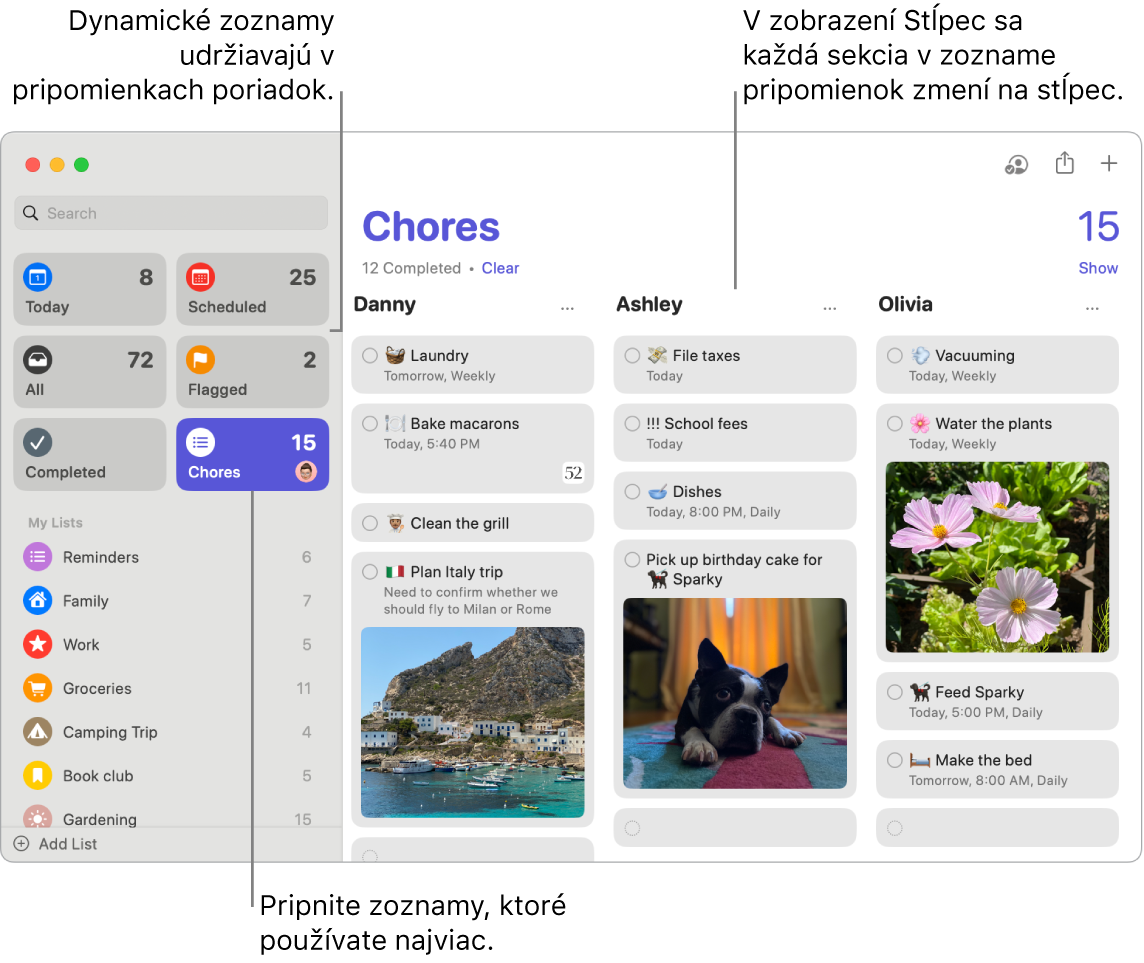
Spolupráca na zozname. Pozvánku na spoluprácu na zozname môžete odoslať pomocou apky Správy alebo Mail, prípadne zdieľať odkaz. Kliknite na ![]() a potom vyberte Správy, Mail alebo Pozvať pomocou odkazu. Ak zdieľate cez apku Správy, do zoznamu bude pridaný každý účastník konverzácie. Keď pozvete na spoluprácu ďalších ľudí, kliknutím na
a potom vyberte Správy, Mail alebo Pozvať pomocou odkazu. Ak zdieľate cez apku Správy, do zoznamu bude pridaný každý účastník konverzácie. Keď pozvete na spoluprácu ďalších ľudí, kliknutím na ![]() môžete sledovať ich aktivitu a spravovať túto spoluprácu.
môžete sledovať ich aktivitu a spravovať túto spoluprácu.
Priraďujte povinnosti. Priraďujte pripomienky osobám, s ktorými zdieľate zoznamy, aby o nich dostávali hlásenia. Rozdeľujte úlohy a zaistite, aby každý vedel, za čo je zodpovedný. Ak chcete zoznam zdieľať, kliknite na ![]() v lište a vyberte spôsob zdieľania.
v lište a vyberte spôsob zdieľania.
Zobrazenie dokončených úloh.Dynamický zoznam Dokončené v postrannom paneli zobrazuje všetky vaše dokončené pripomienky vrátane toho, kedy ste ich odškrtli.
Dostávajte návrhy na pripomienky v apke Mail. Keď s niekým vediete korešpondenciu cez apku Mail, Siri dokáže rozpoznať možné pripomienky a predstaví vám návrhy na ich vytvorenie.
Pridávajte rýchle pripomienky. Rýchlo pridávajte pripomienky pomocou prirodzeného jazyka. Ak napríklad napíšete „Take Amy to soccer every Wednesday at 5PM“ (Každú stredu o 17:00 vziať Amy na futbal), vytvorí sa opakujúca sa pripomienka, ktorá bude nastavená na daný deň a čas.
Opýtať sa Siri Povedzte napríklad toto: „Remind me to stop at the grocery store when I leave here.“ (Pripomeň mi, že po odchode odtiaľto sa mám zastaviť v potravinách.)
Viac informácií. Pozrite si užívateľskú príručku pre Pripomienky.